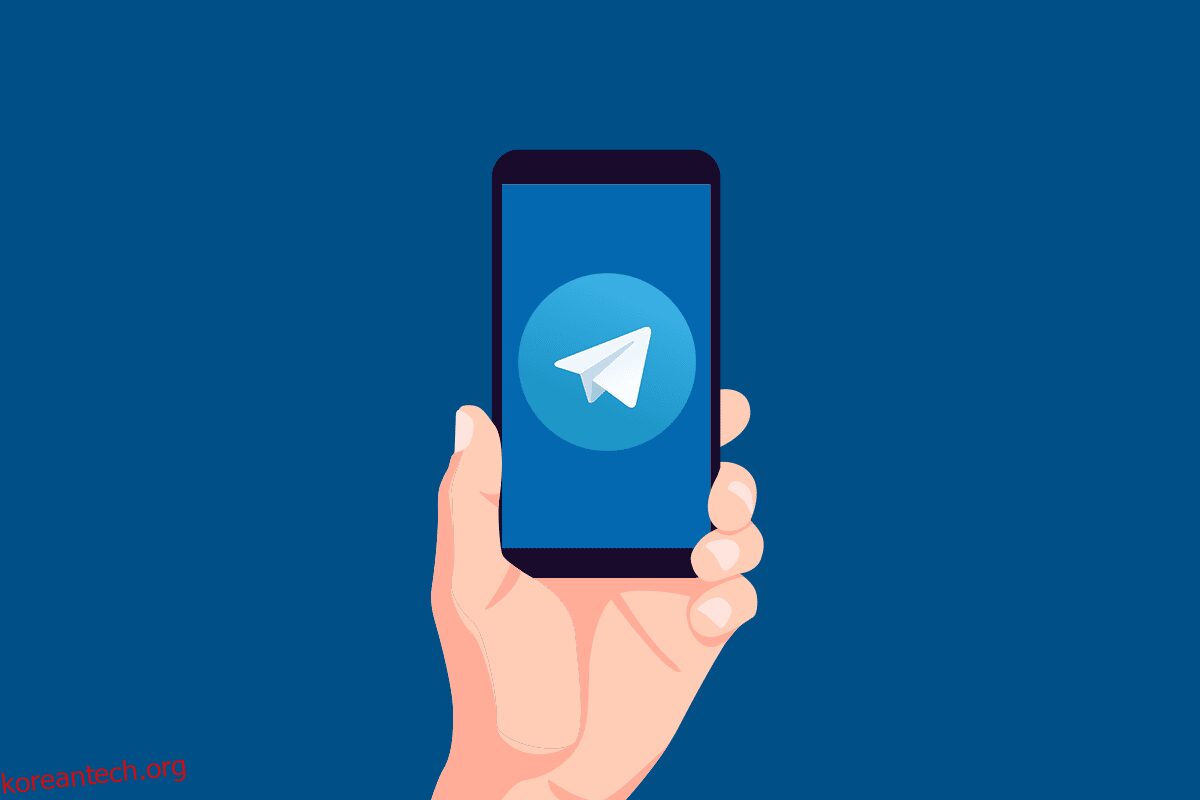Telegram은 전 세계적으로 5억 명 이상의 활성 사용자가 있는 인기 있는 온라인 인스턴트 메시징 서비스 중 하나입니다. WhatsApp, Google Messages, Signal 등과 같은 다른 온라인 메시징 앱에 대한 훌륭한 대안입니다. 최근 몇 년 동안 더 재미있고 유용한 기능으로 인해 여러 사람들이 이 애플리케이션을 사용하기 시작했습니다. 텔레그램 계정도 만들고 싶다면 이 글을 끝까지 읽고 텔레그램 계정을 만드는 방법을 자세히 알아보세요.
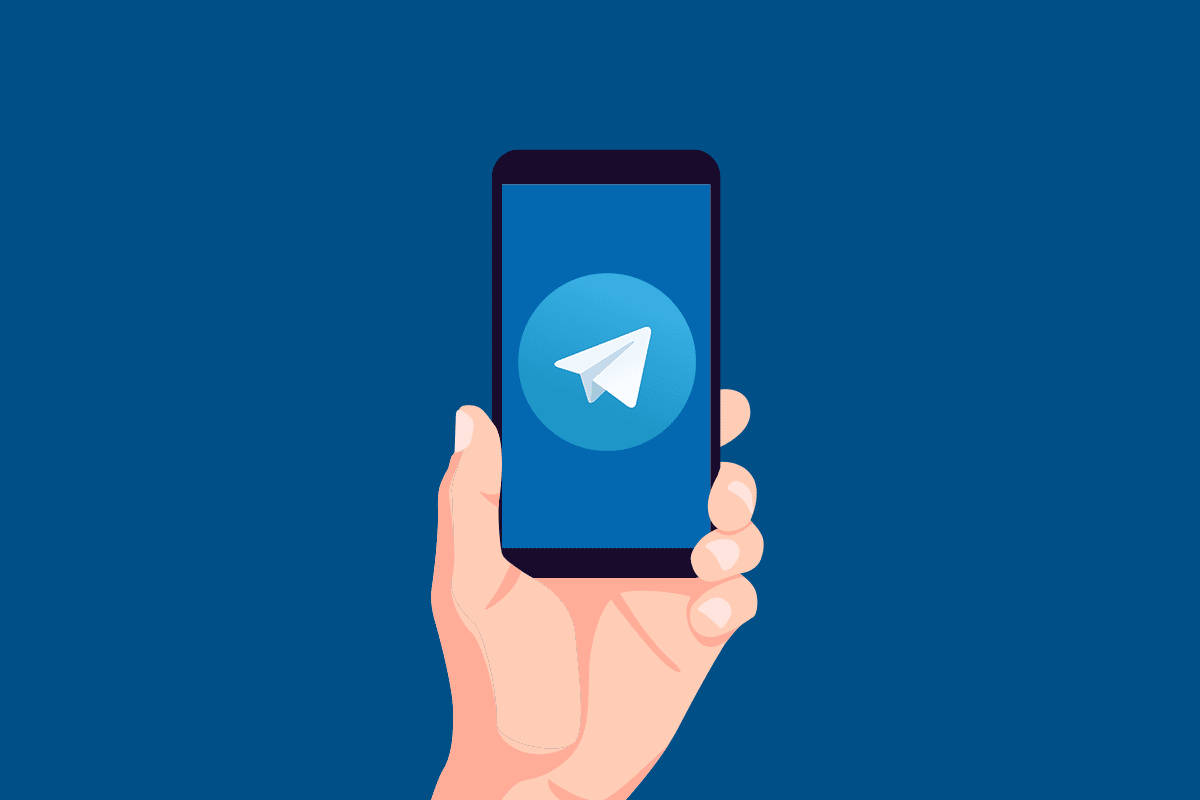
목차
Android에서 텔레그램 계정을 만드는 방법
많은 사용자를 끌어들인 최고의 텔레그램 기능은 다음과 같습니다.
- Telegram을 사용하면 여러 프로필 사진을 동시에 업로드할 수 있습니다.
- Telegram 서버에서 이러한 채팅 데이터를 멀리 유지하기 위해 몇 가지 새로운 비밀 채팅을 만들 수 있습니다.
- Telegram 앱의 모양을 원하는 대로 수정할 수 있는 쉽고 매력적인 사용자 지정 옵션을 얻을 수 있습니다.
- Telegram에서 실시간 위치를 공유하는 것은 매우 쉽습니다.
- 모든 텔레그램 채팅 또는 그룹 채팅을 음소거/음소거 해제할 수 있습니다.
- Telegram에서 쉽게 프록시 서버에 연결할 수 있습니다.
- 텔레그램은 사용자가 앱에서 사용할 수 있는 도구와 챗봇을 제공합니다.
- 자동 야간 모드를 사용하여 일몰 후 어두운 모드에서 앱을 자동으로 설정할 수 있습니다.
Telegram에는 사용하기 시작한 후에 알게 될 더 흥미로운 기능이 있습니다. 이를 위해 아래 단계를 읽고 따라 Telegram 계정을 단계별로 만드는 방법을 배우십시오.
참고: 텔레그램 계정은 Android 또는 iOS 모바일 앱에서만 생성할 수 있습니다. 단, 생성된 텔레그램 계정은 텔레그램 웹 및 텔레그램 데스크톱 앱에서 로그인하여 사용할 수 있습니다.
1. 휴대폰에서 Play 스토어 앱을 엽니다. Telegram 앱을 검색하고 누릅니다.

2. 설치를 누릅니다.

3. 열기를 눌러 Android 휴대폰에서 Telegram 앱을 엽니다.

4. 메시지 시작을 누릅니다.

5. 그림과 같이 전화 수신 확인 팝업을 보려면 계속을 누릅니다.

6. 텔레그램이 전화를 걸고 관리하도록 허용합니다.

7. 해당 필드에서 국가 및 전화 번호를 선택하고 다음 화살표 아이콘을 누릅니다.

8. 계속을 눌러 아래와 같이 통화 기록 읽기에 대한 다른 팝업을 확인합니다.

9. 주어진 필드에 이름과 성을 입력하고 다음 화살표 아이콘을 누릅니다.

10. 텔레그램 계정이 성공적으로 생성되었습니다.

11. 이제 왼쪽 상단에서 햄버거 아이콘을 탭합니다.

12. 설정 옵션을 누릅니다.

13. 여기에서 상단에서 프로필 사진 설정을 탭하고 갤러리에서 사진을 선택합니다.

14. 계정 섹션에서 전화번호, 사용자 이름 및 약력을 수정할 수 있습니다.

따라서 이것이 Android에서 Telegram 계정을 만드는 방법입니다.
데스크톱에서 계정에 액세스하는 방법
브라우저 및 텔레그램 데스크톱 앱에서 텔레그램 계정에 액세스하려면 아래에 언급된 단계를 따르십시오.
옵션 I: 웹 브라우저 사용
전화기에서 Telegram 계정 생성을 완료한 후에는 데스크톱 브라우저에서 모든 기능을 사용하여 해당 계정에 액세스할 수 있습니다. 브라우저에서 Telegram을 사용하는 방법을 배우려면 다음 단계를 따르십시오.
1. 데스크탑 브라우저에서 텔레그램 웹 페이지를 방문하십시오.
2. 전화번호로 로그인을 클릭합니다.

참고: 휴대폰의 텔레그램 앱에서 데스크톱 장치 연결 옵션을 사용하여 QR 코드를 스캔하고 텔레그램 웹에 로그인할 수도 있습니다.
3. 국가와 전화번호를 선택하고 다음을 클릭합니다.

4. 텔레그램 전화 앱에서 로그인 코드를 받게 됩니다. 아래와 같이 필드에 해당 코드를 입력합니다.

5. 브라우저에서 텔레그램 계정에 즉시 로그인됩니다.

옵션 II: 데스크톱 앱 설치
또는 스마트폰보다 데스크톱을 더 자주 사용하는 경우 Telegram 데스크톱 앱을 설치하고 새로 만든 Telegram 계정에 액세스할 수도 있습니다. 그렇게 하려면 아래 단계를 주의 깊게 읽고 따르십시오.
1. 브라우저에서 텔레그램 데스크톱 웹사이트로 이동합니다.
2. Windows x64용 텔레그램 받기를 클릭합니다. Telegram 응용 프로그램 .exe 파일을 다운로드하고 저장할 위치를 선택합니다.

3. 그림과 같이 하단에서 다운로드한 파일을 클릭합니다.

4. 설정 언어 선택 팝업의 드롭다운 메뉴에서 원하는 언어를 선택하고 확인을 클릭합니다.

5. 대상 위치 선택 창에서 찾아보기… 옵션을 클릭하여 원하는 위치를 선택하여 텔레그램 데스크톱 앱 설정을 설치할 수 있습니다. 완료 후 다음을 클릭하십시오.

6. 시작 메뉴 폴더 선택 창에서 찾아보기… 옵션을 클릭하여 Telegram 프로그램 바로 가기 폴더의 원하는 위치를 선택합니다. 완료 후 다음을 클릭하십시오.

7. 추가 작업 선택 창에서 다음을 클릭합니다.

8. 설치 준비 창에서 설치를 클릭합니다.

9. 설치 프로세스가 완료될 때까지 잠시 기다리십시오.

10. 마침을 클릭하여 텔레그램 데스크톱 앱을 시작합니다.

11. 이제 Telegram Desktop 앱에서 START MESSAGING을 클릭합니다.

12. 위의 옵션 I에 언급된 단계에 따라 이 데스크톱 앱에서 텔레그램 계정에 로그인합니다.

***
Telegram 계정을 만드는 방법의 단계를 이해하고 해당 계정에 액세스하는 방법도 배웠기를 바랍니다. 이 기사에 대한 질문이나 다른 주제에 대한 제안 사항이 있는 경우 아래의 의견 섹션을 통해 저희에게 연락하십시오.